Windows: Aktiver “Kjør som en annen bruker”: 5 beste metoder

Kjør som en annen bruker mangler i menyen når du høyreklikker på et appikon i Microsoft Windows? Du kan bruke disse metodene for å aktivere det.
For å bruke Windows Sandbox, aktiver den i valgfrie funksjoner og start den fra Start-menyen.
Åpne "Slå Windows-funksjoner på eller av"-panelet
Sjekk alternativet "Windows Sandbox", installer og start på nytt
Start Windows Sandbox fra Start-menyen
Windows 10s mai 2019-oppdatering (bygg 1903) leveres med en interessant ny funksjon. Selv om den er rettet mot mer erfarne brukere, kan den også forbedre sikkerheten for en rekke vanlige oppgaver. Med navnet Windows Sandbox, lar den deg starte opp et isolert Windows-miljø, atskilt fra hovedmaskinen din, i løpet av sekunder. Miljøet blir så kastet når du forlater økten.
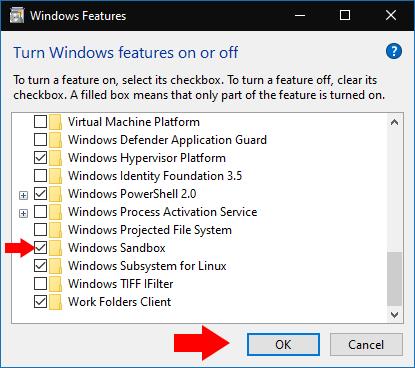
Sandbox løser endelig et av de lengste problemene med Windows: programvareinstallasjoner er ugjennomsiktige og kan ødelegge systemet ditt på et blunk. Med Sandbox har du en mulighet til å prøve forskjellig programvare eller prosedyrer i et engangsmiljø, før du gjentar det på ditt ekte skrivebord.
Sandbox kan være nyttig hvis du vil installere programvare, men du er i tvil om ektheten. Ved å installere det i Sandbox først, kan du prøve det, inspisere endringene som er gjort i miljøet og deretter bestemme om du vil installere det på ditt ekte skrivebord. Sandbox er også ideell for å teste ut forskjellige innstillinger i Windows, uten å faktisk bruke dem eller risikere uønskede uendringer.
Sandbox er en valgfri funksjon som må aktiveres manuelt. Først åpner du "Slå Windows-funksjoner på eller av"-panelet ved å søke etter det i Start-menyen. Finn Windows Sandbox i listen som vises. Merk av i boksen og trykk deretter "OK" for å installere funksjonen.
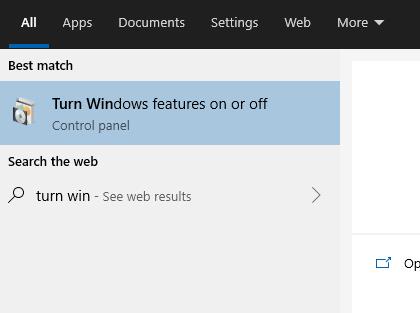
Du må vente mens Windows legger til de nødvendige filene til systemet ditt. Etterpå vil du bli bedt om å starte maskinen på nytt – du må starte på nytt før Sandbox er klar til bruk!
Etter en omstart finner du Sandbox klar og venter i Start-menyen. Rull ned applisten eller søk etter navnet for å starte den som enhver annen app.
Du vil se Sandbox-vinduet vises på skrivebordet ditt, som ligner på en virtuell eller ekstern maskintilkobling. Skjermen kan virke svart i noen sekunder mens Sandbox-miljøet starter opp. Du kommer snart til et nytt Windows-skrivebord som du kan eksperimentere med og muligens ødelegge.
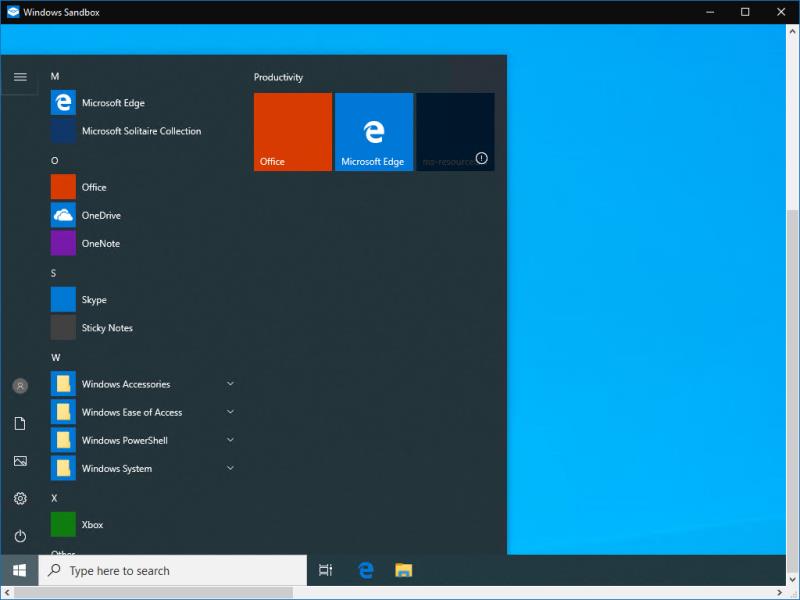
Siden Sandbox er helt adskilt fra hoved-Windows-skrivebordet ditt, vil du ikke finne noen av dine eksisterende apper eller programmer installert. Sandbox har heller ikke tilgang til filene dine – Windows sørger automatisk for en ny virtuell harddisk for miljøet.
Du bruker effektivt en helt ny Windows-maskin – om enn en som var klar til å kjøre i løpet av sekunder. Magien skjer ved å bruke en kombinasjon av virtualisering og den eksisterende Windows-kjernen. Denne modellen gjør at Sandbox kan arve fra din faktiske Windows-installasjon, slik at den alltid holder seg oppdatert med versjonen på maskinen din.
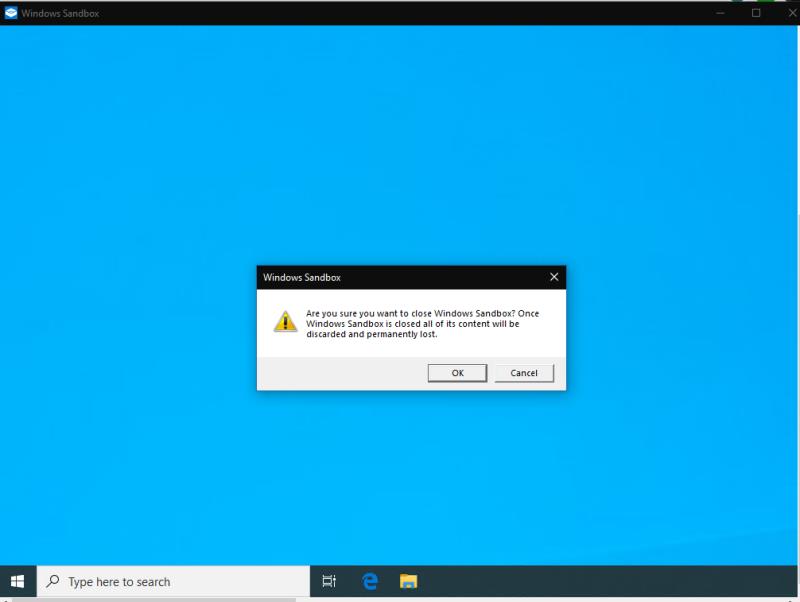
Du kan bruke Sandbox så lenge du vil. Installer programmer, endre innstillinger eller bare surf på nettet – de fleste Windows-funksjoner vil fungere normalt. Bare husk at når du avslutter økten vil miljøet være borte for alltid. Neste gang du starter Sandbox, vil du være tilbake til et rent ark igjen – klar til å starte, bruke og deretter kaste, med alle endringene glemt.
Kjør som en annen bruker mangler i menyen når du høyreklikker på et appikon i Microsoft Windows? Du kan bruke disse metodene for å aktivere det.
Hvis du ikke kan endre musinnstillingene på Windows 10, oppdater eller installer musedriverne på nytt. Eller kjør feilsøkeren for maskinvare og enheter.
Hvordan aktivere eller deaktivere Microsoft Windows Filbeskyttelse-funksjonen ved hjelp av registeret og andre metoder for Windows 10 og 11.
Denne veiledningen viser deg hvordan du endrer innstillingene for UAC i Microsoft Windows.
Lær hvordan du logger på som administrator i Windows 10 og Windows 11. Få tips og triks for å administrere brukerkontoer og systeminnstillinger effektivt.
Bluetooth lar deg koble Windows 10-enheter og tilbehør til PC-en din uten behov for ledninger. Her er ulike teknikker for å løse Bluetooth-problemer.
Oppdag hvordan du endrer innstillinger for brukerkontokontroll (UAC) på Windows 10 for å tilpasse varsler og sikkerhet etter behov.
Hvis Windows 10-utforskeren ikke fungerer, har vi dekket deg. Les bloggen for å finne ut løsningen når filutforskeren ikke fungerer.
Hvis du ikke er i stand til å koble eksterne enheter til PC-en din, vil denne veiledningen hjelpe deg med forskjellige metoder for hvordan du oppdaterer USB-drivere i Windows 10.
Hver enhet som er koblet til datamaskinen din, og komponentene i den, administreres av enhetsdrivere. Dette innholdet dekker hvordan du oppdaterer og avinstallerer drivere i Windows 10.
Lær hvordan du justerer lysstyrken på din Windows 10 PC for å redusere belastningen på øynene og forbedre komforten.
Har nettopp fått en ny trådløs eller nettverksskriver for hjemmet eller kontoret og må installere den på Windows 10. Lær trinnene for å legge til en skriver og hvordan du løser problemer med skriversystemet.
En Windows 10-minnelekkasje oppstår når en app du brukte ikke returnerte ressursene til systemet når du var ferdig med å bruke den appen. Når dette skjer, kan du ikke jobbe med andre oppgaver på PC-en din da PC-en ikke har nok RAM til å jobbe med.
Når vi refererer til skyen, snakker vi om et lagringssystem som holder data lagret og tilgjengelig på internett. De siste årene har slike som Google Drive, Dropbox, iCloud og andre lignende praktiske datalagringsalternativer overbevist brukere om fordelene med en skyserver.
Hvis du nylig har installert eller oppdatert Windows 10, kan du oppleve noen WiFi-problemer. Vi er her for å hjelpe.
Hvis du bruker Windows 10 og Microsofts nye Edge-nettleser, lurer du kanskje på hvordan du kan slå av Adobe Flash. Som standard har Microsoft Edge innebygd støtte for Adobe Flash, så det er i utgangspunktet aktivert hele tiden.
Enten du planlegger å oppgradere din Windows XP-, Vista-, 7- eller 8-maskin til Windows 10 eller kjøpe en ny PC med Windows 10 forhåndsinstallert, kan du bruke Windows Enkel overføring til å kopiere alle filene og innstillingene fra din gamle maskin eller gamle versjon av Windows til den nye maskinen som kjører Windows 10. I denne artikkelen vil jeg lede deg gjennom trinnene for å konfigurere Windows Enkel overføring.
Det er banalt, men sant. De små tingene i livet kan gi oss stor glede: et barns første skritt, en perfekt stekt biff, eller synet av et friskt, vakkert bilde som datamaskinens skrivebordsbakgrunn.
Helt siden Apple «lånte» konseptet med et grafisk grensesnitt fra Xerox og Microsoft også «lånte» det på sin side, har musepekeren vært en sentral del av hvordan vi samhandler med datamaskinene våre. Så forestill deg sjokket ved å starte opp PC-en din for å oppdage at det ikke er noen musepeker i det hele tatt.
Hvis du vil fjerne Microsoft Edge fra din Windows 10 PC, bør du lese dette. Generelt er det ikke en god idé å deaktivere Edge fullstendig - det kan forårsake utilsiktede problemer med operativsystemet ditt.
Bluetooth lar deg koble Windows 10-enheter og tilbehør til PC-en din uten behov for ledninger. Her er ulike teknikker for å løse Bluetooth-problemer.
Lær deg å ta kontroll over personvernet ditt ved å tømme Bing-søkeloggen og Microsoft Edge-loggen med enkle trinn.
Oppdag den beste samarbeidsprogramvaren for små bedrifter. Finn verktøy som kan forbedre kommunikasjon og produktivitet i teamet ditt.
Lær hvordan du holder statusen din aktiv i Microsoft Teams. Følg våre trinn for å sikre at du alltid er tilgjengelig for kolleger og kunder.
Oppdag den beste prosjektledelsesprogramvaren for småbedrifter som kan hjelpe deg med å organisere prosjekter og oppgaver effektivt.
Gjenopprett siste økt enkelt i Microsoft Edge, Google Chrome, Mozilla Firefox og Internet Explorer. Dette trikset er nyttig når du ved et uhell lukker en hvilken som helst fane i nettleseren.
Hvis du har mange duplikater klumpet på Google Photos eller ønsker å eliminere duplikatbilder, så sjekk ut de mange måtene å slette duplikater i Google Photos.
Hvordan fikse at Nintendo Switch ikke slår seg på? Her er 4 enkle løsninger for å fikse at Nintendo Switch ikke slår seg på.
Lær hvordan du tilbakestiller Gmail-passordet ditt enkelt og sikkert. Endre passordet regelmessig for å beskytte kontoen din.
Lær hvordan du konfigurerer flere skjermer på Windows 10 med denne bloggen. Det være seg to eller tre eller flere skjermer, du kan enkelt sette opp skjermer for spilling eller koding.


























